Важно: Както е обявено през юли 2022 г., добавката FindTime скоро ще бъде заменена с Планиране на запитване като основна функция в Outlook. Вижте повече подробности тук.
Таблото на организатора на FindTime позволява на организаторите да преглеждат всички анкети, които са създали на едно място, да управляват своите запитвания и да променят настройките по подразбиране за новите анкети.
Достъп до таблото на организатора
Има два начина за достъп до таблото на организатора:
-
Ако сте създали запитвания преди 11.03.2020 г., получете достъп до таблото си на https://findtime.microsoft.com/UserDashboard.
-
Ако сте създали запитвания след 11.03.2020 г., получете достъп до таблото си на https://outlook.office365.com/findtime/dashboard.
Управление на запитвания в таблото на организатора
Всички ваши запитвания за FindTime се показват в таблото.
Отваряне на анкетите , показвани по подразбиране. Отидете на Завършена или Отменена за достъп до предишни запитвания.

Запитването има 4 възможни състояния:
-
Отворени запитвания : Текущо запитване, което все още е налично за гласуване.
-
Завършено : Запитване, което е планирано.
-
Отменено : Запитване, което сте отменили.
-
Изтрити: Изтритите запитвания не са налични в таблото. Това са запитвания, които или сте изтрили, или FindTime е изтрил, защото не са изпратени.
Редактиране на запитвания в таблото на организатора
За да редактирате отворено запитване:
-
Изберете Редактиране на подробни данни.
-
Променете подробните данни.
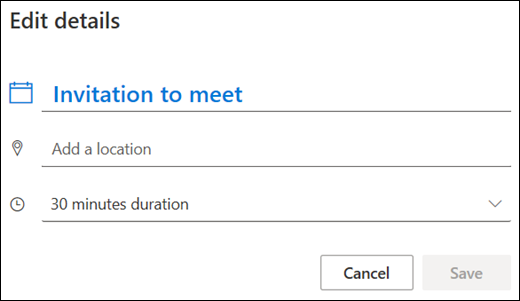
Забележка: Ако изберете продължителност, която е по-дълга от предишната, участниците може да не са налични за продължителен срок и съществуващите гласове може вече да не са надеждни.
Отмяна на запитвания в таблото на организатора
За да отмените отворено запитване:
-
Изберете Отмяна на запитването до съответното запитване в раздела Отвори и изберете Да , когато пита дали искате да го отмените.
Когато отмените дейност, свързана с запитване, е временно преустановена:
-
Събранието вече не може да се планира ръчно или чрез автоматично планиране.
-
Гласуването вече не е налично, но страницата за гласуване все още може да бъде преглеждана. Действията са сиви и недостъпни.
Ако не искате участниците да имат достъп до страницата за гласуване, изтрийте запитването в раздела Отменени .
Изтриване на запитвания в таблото на организатора
За да изтриете завършено или отменено запитване:
-
Отидете на раздела Завършена или Отменена .
-
Изберете Delete (Изтриване).

Настройки на организатора
Настройките на организатора се прилагат по подразбиране към всички анкети, които създавате. Промените в настройките ви важат само за бъдещи запитвания. Текущите запитвания не са засегнати.
За достъп до настройките на организатора:
-
Изберете Настройки на запитването по подразбиране в горния десен ъгъл на таблицата.
За да редактирате настройките си:
-
Въведете нова стойност или направете различни селекции в "Настройки". Тези настройки се използват по подразбиране при планиране на събрания.
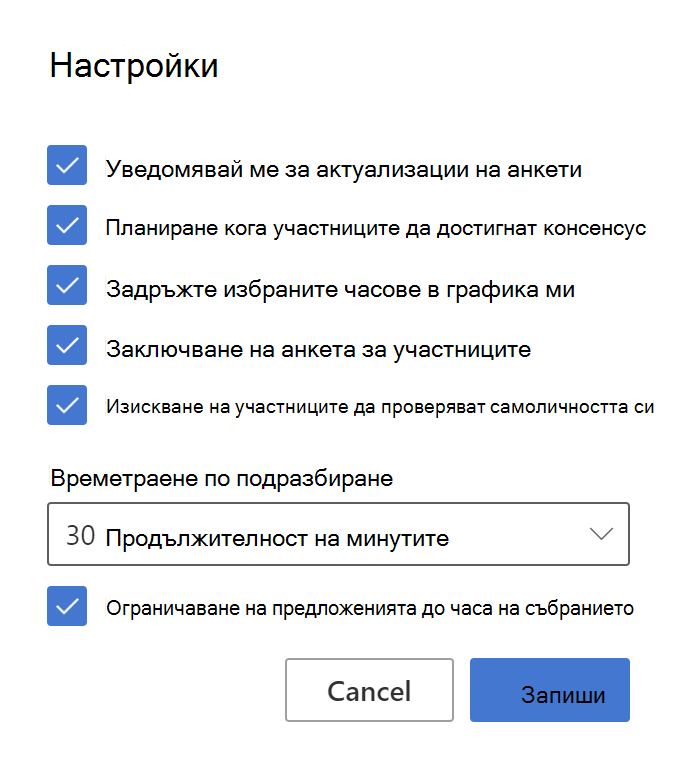
-
Уведомявай ме за актуализации на запитването: Ще получавате имейл всеки път, когато присъстващите гласуват. Съобщението включва текущото състояние на запитването и опция за планиране.
-
Планиране кога участниците достигат консенсус: Събитие в календара се планира автоматично, ако всички задължителни участници са гласували в полза на определена опция за време. Ако са налични няколко опции, ще бъде планирана най-ранната опция.
-
Задържане на избраните часове в графика ми: Това ще добави под въпрос среща към календара ви за всяка опция, предложена в запитването. Задържанията се премахват, когато събранието е планирано или запитването е отменено.
-
Заключване на запитването за участниците: Участниците няма да могат да предлагат нови часове или да редактират други участници.
-
Изискване от участниците да проверят самоличността си: За да се предотврати анонимно гласуване, от участниците се изисква да се удостоверят преди гласуване.
-
Времетраене на събранието по подразбиране: Изберете продължителността по подразбиране на събранието.
-
Ограничете предложенията до часовете на събранието: Разрешавайте предложения за време само в рамките на стандартното работно време.
-










